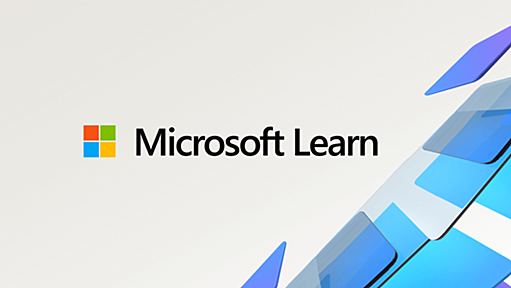ちょっと Excel VBA でユニットテストしたくなったので、どんなツール/ライブラリがあるか調べてみました。 (2014/12/10 追記) 以下のページのほうが情報が多い&新しいので、こちらを見ていただいたほうがよさそうです。 Coding/VBA/ユニットテスト - ClockAhead 記憶の欠片 (2014/12/10 追記ここまで) VBAUnit Vba Unit VBAUnit | Download VBAUnit software for free at SourceForge.net xUnit っぽく作ってあるらしいです。 問題はプロジェクトにテスト用のクラスを大量に読み込まないといけないこと。 こんな感じで、実際にテストしたいクラスがどこにいるかわからなくなってしまいそうです。 また、VB Lite Unit で指摘されているように、テスト対象のメソッドを列記する